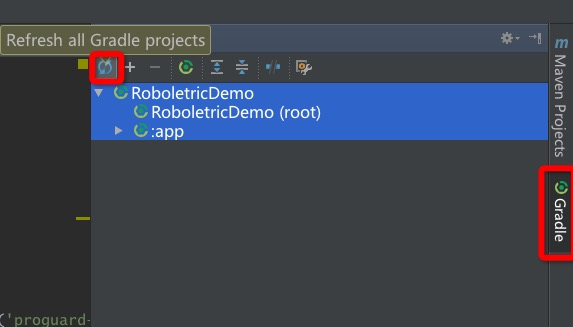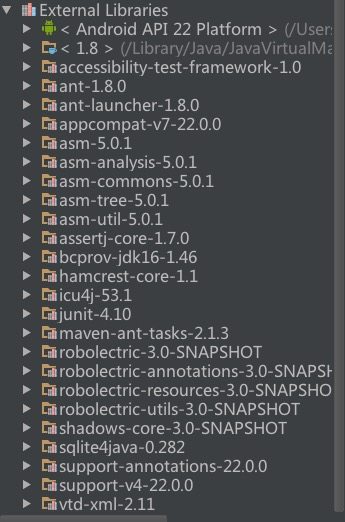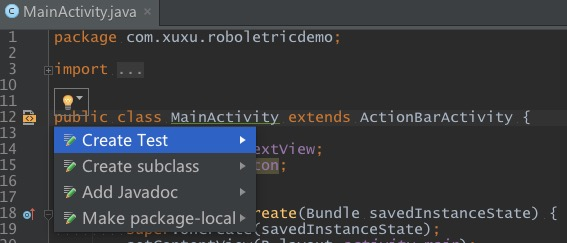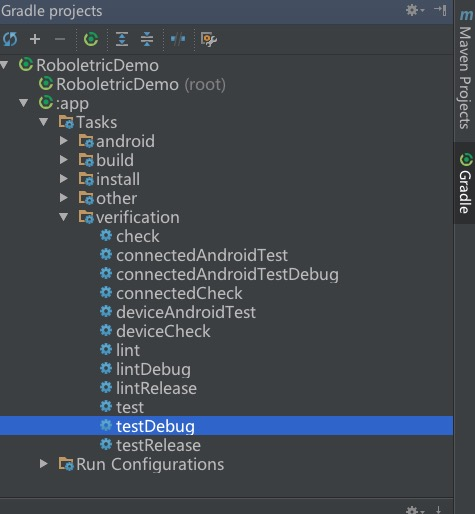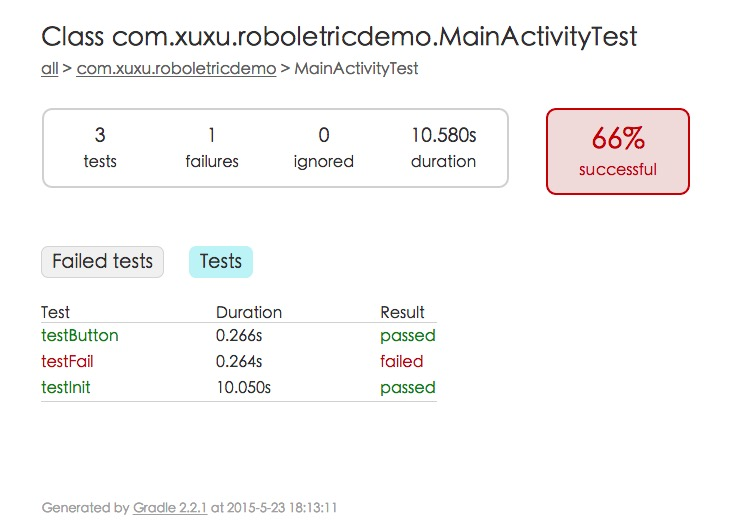Robolectric-官网
Robolectric 官网文档少得可怜,可以选择 Eclipse + Maven , 也可以选择 Android Studio + Gradle
参考了 roboletric-samples ,踩了很多的坑。。
OK,接下来记录下我在 Mac 上的搭建步骤。其他系统可以参考。
各种软件版本:
JDK:1.8
Android Studio:1.2
Roboletric:3.0-SNAPSHOT
Robolectric 简介
其实很早就知道这个框架,但一直忍着没去碰它,而是选择先去熟悉了下 Instrumentation,这两天才忍不住......
Instrumentation 与 Roboletric 都是针对 Android 进行单元测试的框架,前者在执行 case 时候是以 Android JUnit 的方式运行,因此必须在真实的 Android 环境中运行(模拟器或者真机),而后者则是以 Java Junit 的方式运行,这里就脱离了对 Android 环境的依赖,而可以直接将 case 在 JVM 中运行,大赞~,因此很适合将 Roboletric 用于 Android 的测试驱动开发。
网上其实还是比较多关于 Roboletric 的文章的,但是。。尼玛,里面都是贴点官网的示例代码,对于整个环境的搭建,却没多少提及的。。环境是最主要的,环境 OK 了,示例代码我到官网复制就 OK。。
新建 Android Project
新建 一个 Android 项目 ( RoboletricDemo ),一路默认,这里就不帖 MainActivity 的代码,代码很简单,该示例的主界面是一个 TextView,显示的内容为 Hello world!,界面中还有一个 Button,点击 Button,TextView 的内容会变为Hello xuxu!,呵呵。。
具体也可以参考这篇文章的内容:Android Instrumentation 简介
其中我对 sdk 的配置了 min sdk 为 16
配置 Gradle
-
配置 RoboletricDemo/build.gradle
ext {
robolectricVersion = "3.0-SNAPSHOT"
}
subprojects {
buildscript {
repositories {
jcenter()
}
dependencies {
classpath "com.android.tools.build:gradle:1.2.2"
}
}
repositories {
maven { url "https://oss.sonatype.org/content/repositories/snapshots" }
mavenLocal()
mavenCentral()
}
}
-
配置 app/build.gradle
apply plugin: 'com.android.application'
android {
compileSdkVersion 22
buildToolsVersion "22.0.1"
defaultConfig {
applicationId "com.xuxu.roboletricdemo"
minSdkVersion 16
targetSdkVersion 19
versionCode 1
versionName "1.0"
}
buildTypes {
release {
minifyEnabled false
proguardFiles getDefaultProguardFile('proguard-android.txt'), 'proguard-rules.pro'
}
}
}
dependencies {
compile fileTree(dir: 'libs', include: ['*.jar'])
compile 'com.android.support:appcompat-v7:22.0.0'
testCompile "junit:junit:4.10"
testCompile "org.assertj:assertj-core:1.7.0"
testCompile "org.robolectric:robolectric:${robolectricVersion}"
}
-
配置 Build Variants
在 Build Variants 面板中选择 Unit Tests

-
完成添加依赖
打开 Gradle 面板,点击刷新按钮
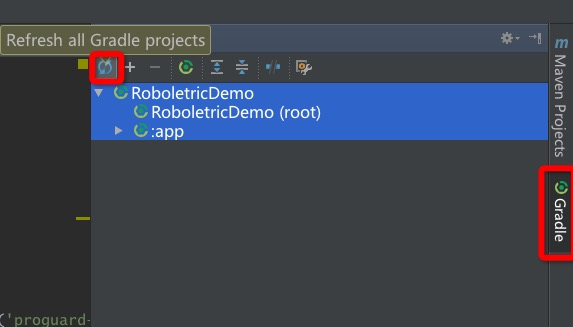
完成之后可以在看到成功添加的所有依赖
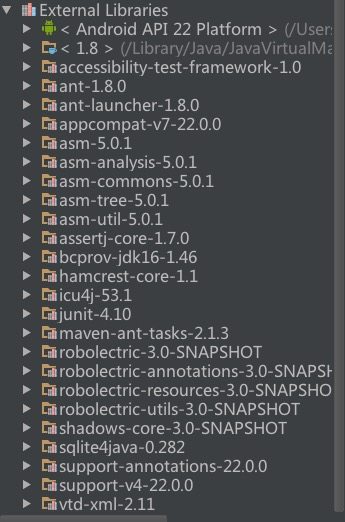
完成 Test Case
- 重命名 app/src/androidTest 为 test,并且删除创建项目时自动生成的 ApplicationTest
-
在 MainActivity 中快速创建测试类,选择 JUnit 4,会自动创建 MainActivityTest 至之前修改的 test 目录下
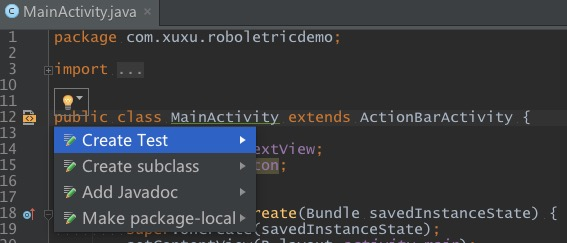
-
编写 Test Case,这里直接贴上测试代码,代码都相当简单
package com.xuxu.roboletricdemo;
import android.widget.Button;
import android.widget.TextView;
import org.junit.Before;
import org.junit.Test;
import org.junit.runner.RunWith;
import org.robolectric.Robolectric;
import org.robolectric.RobolectricGradleTestRunner;
import org.robolectric.annotation.Config;
import static org.junit.Assert.assertEquals;
import static org.junit.Assert.assertNotNull;
import static org.junit.Assert.fail;
/**
* Created by xuxu on 15/5/23.
*/
@RunWith(RobolectricGradleTestRunner.class)
@Config(constants = BuildConfig.class)
public class MainActivityTest {
// 引用待测Activity
private MainActivity mActivity;
// 引用待测Activity中的TextView和Button
private TextView textView;
private Button button;
@Before
public void setUp() throws Exception {
// 获取待测Activity
mActivity = Robolectric.setupActivity(MainActivity.class);
// 初始化textView和button
textView = (TextView) mActivity.findViewById(R.id.textView);
button = (Button) mActivity.findViewById(R.id.button);
}
// 测试界面初始化结果
@Test
public void testInit() throws Exception {
assertNotNull(mActivity);
assertNotNull(textView);
assertNotNull(button);
// 判断包名
assertEquals("com.xuxu.roboletricdemo", mActivity.getPackageName());
// 判断textView默认显示的内容
assertEquals("Hello world!", textView.getText().toString());
}
// 测试点击button,textView显示的内容
@Test
public void testButton() throws Exception {
// 点击button
button.performClick();
// 判断点击后textView的内容
assertEquals("Hello xuxu!", textView.getText().toString());
}
// 一个失败的用例
@Test
public void testFail() throws Exception {
fail("This case failed!");
}
}
Run Test Case
-
运行方式
-
打开 Gradle 面板,在面板中执行测试
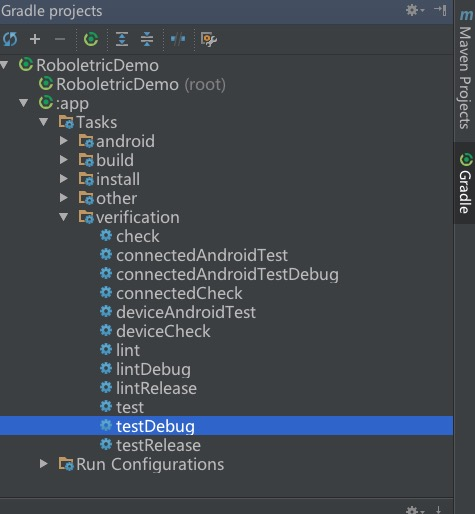
右键 MainActivityTest > Run 'MainActivityTest'
在终端中运行 ./gradlew test
-
查看报告
执行完测试之后,会在 app/build/reports/tests/目录下生成相应地测试报告,使用浏览器打开
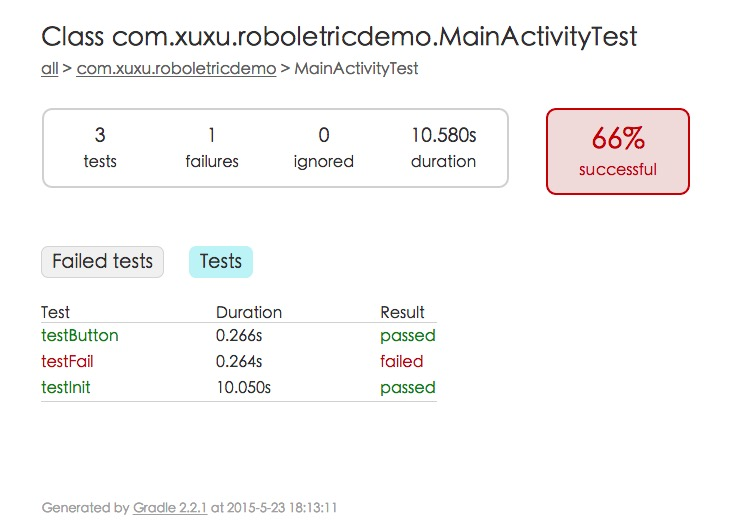

↙↙↙阅读原文可查看相关链接,并与作者交流